PowerShell uzaktan iletişimi, kullanıcıların komutları tek bir bilgisayardan yüzlerce uzak bilgisayarda çalıştırmasına olanak tanır. PowerShell uzaktan iletişim, Windows uzaktan yönetim sürüm 2.0'ı (WinRM 2.0) temel alır. PowerShell uzaktan iletişimi, Windows istemcilerinde yerleşik bir özellik olarak etkinleştirilmemiştir. Bunun yerine, manuel olarak etkinleştirilmesi gerekir. “ PSRemoting'i Etkinleştir ” ile birlikte cmdlet -Güç ”, PowerShell uzaktan iletişimini etkinleştirmek için kullanılır.
Bu yazıda, PowerShell'de uzak komutları çalıştırmak için gerekli adımlar izlenecektir.
PowerShell'de Uzak Komutları Çalıştırma Adımları Nelerdir?
PowerShell uzaktan iletişimi veya PSRemoting, Windows sunucularında varsayılan olarak etkindir. Ancak, Windows istemcilerinde etkinleştirilmesi gerekir.
1. Adım: PowerShell Uzaktan İletişimini Etkinleştirin
PowerShell uzaktan iletişimini etkinleştirmek için ' PSRemoting'i Etkinleştir ” ile birlikte cmdlet -Güç ' parametre:
PSRemoting'i Etkinleştir -Güç

2. Adım: PowerShell Uzaktan İletişimini Doğrulayın
'' komutunu çalıştırarak PSRemoting'in etkin olup olmadığını kontrol edin. Test-WSMan ” cmdlet'i:
Test-WSMan
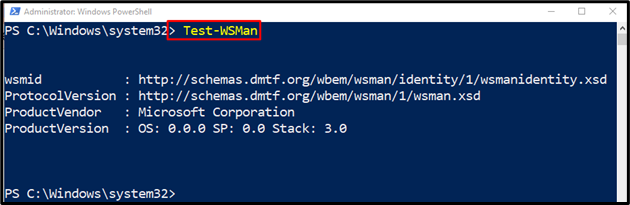
3. Adım: Bir Uzak Oturum Başlatın
Ardından, PowerShell oturumunu başlatmak için aşağıda verilen komutu kullanın:
Enter-PSSession -Bilgisayar adı DomainPC -Kimlik kullanıcı
Yukarıda belirtilen komutta:
- İlk olarak, “ Enter-PSSession ” cmdlet'i.
- Ardından, “ -Bilgisayar adı ” parametresini seçin ve bilgisayar veya ana bilgisayar adını atayın.
- Bundan sonra, “ -Kimlik ” parametresini seçin ve kullanıcı adına iletin:
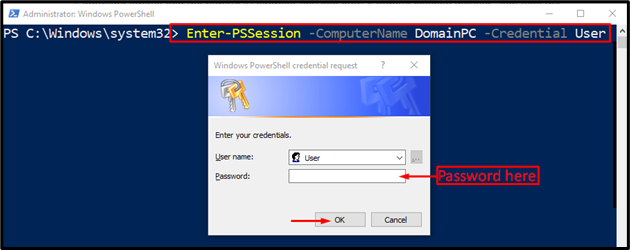
Şimdi, şifreyi girin ve “ TAMAM Uzak bir oturum başlatmak için ” düğmesine basın.
PowerShell uzak oturumunun etkinleştirildiği gözlemlenebilir:

Artık uzak komutlar sistem üzerinde yürütülebilir.
4. Adım: Uzak Komutları Çalıştırın
PowerShell oturumunu etkinleştirdikten sonra uzak komutlar kolayca yürütülebilir. Örneğin, verilen komutu çalıştırın:
Çağır-Komut
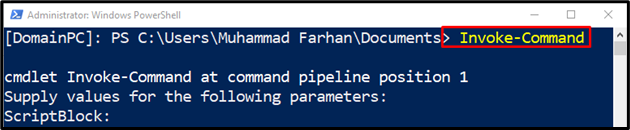
Yukarıda yürütülen komut, PowerShell uzak komutlarını çalıştırmak için gerekli ayrıntıları sağlar. Benzer şekilde, tanımlanan belirli parametrelere sahip uzak komutlar da yürütülebilir.
5. Adım: PowerShell Uzaktan İletişim Oturumundan Çıkın
Uzak PowerShell oturumundan çıkmak için sağlanan komutu uygulamanız yeterlidir:
Exit-PSSession

Bu kadar! Her şey, PowerShell'de uzak komutları çalıştırmakla ilgiliydi.
Çözüm
PowerShell'deki uzak komutlar, PowerShell uzaktan iletişimi etkinleştirilerek yürütülebilir. PowerShell uzaktan iletişimini etkinleştirmek için ' cmdlet'ini çalıştırmanız yeterlidir. PSRemoting'i Etkinleştir ”. Bundan sonra, “ yürüterek PowerShell uzak oturumunu başlatın. Enter-PSSession ” belirli parametreler boyunca cmdlet. Bu öğretici, PowerShell'de uzak komutları çalıştırma adımlarını detaylandırmıştır.